- Autor Abigail Brown [email protected].
- Public 2023-12-17 06:49.
- Zadnja promjena 2025-01-24 12:10.
Upravitelj uređaja je proširenje Microsoftove upravljačke konzole koja pruža središnji i organizirani prikaz svih prepoznatih hardvera Microsoft Windows instaliranih na računalu.
Upravljanje hardverskim uređajima instaliranim u računalu, kao što su pogoni tvrdog diska, tipkovnice, zvučne kartice, USB uređaji i drugo, može se obaviti putem Upravitelja uređaja.
Možete ga koristiti za promjenu opcija konfiguracije hardvera, upravljanje upravljačkim programima, onemogućavanje i omogućavanje hardvera, prepoznavanje sukoba između hardverskih uređaja i još mnogo toga.
Zamislite ovaj alat kao primarni popis hardvera koji Windows razumije. Sav hardver na vašem računalu može se konfigurirati iz ovog centraliziranog uslužnog programa.
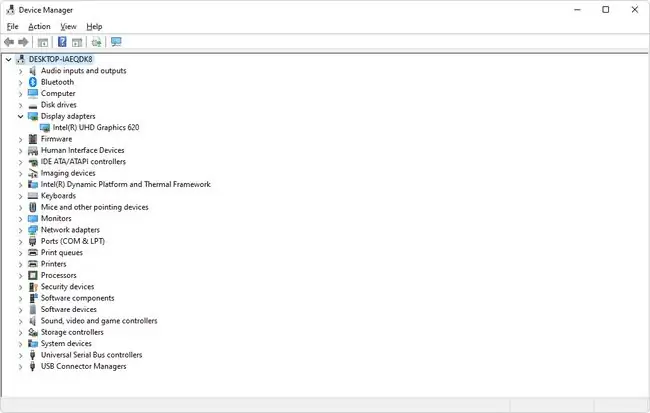
Dostupnost upravitelja uređaja
Upravitelj uređaja dostupan je u gotovo svakoj verziji sustava Windows uključujući Windows 11, Windows 10, Windows 8, Windows 7, Windows Vista, Windows XP, Windows 2000, Windows ME, Windows 98, Windows 95 i više.
Postoje neke male razlike od jedne verzije Windowsa do druge.
Kako pristupiti Upravitelju uređaja
Upravitelju uređaja može se pristupiti na nekoliko načina u svim verzijama sustava Windows, najčešće s upravljačke ploče, naredbenog retka ili upravljanja računalom. Međutim, neki od novijih operativnih sustava podržavaju neke jedinstvene načine za otvaranje.
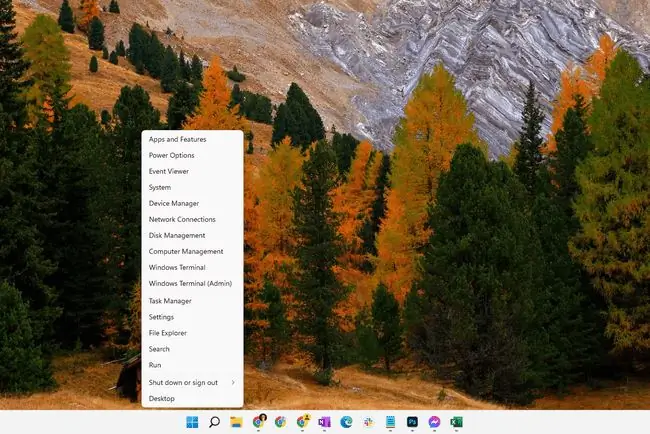
Također ga možete otvoriti putem naredbenog retka ili dijaloškog okvira Pokreni posebnom naredbom.
Samo da bude jasno, Upravitelj uređaja je uključen u Windows - nema potrebe za preuzimanjem i instaliranjem bilo čega dodatnog. Postoje brojni programi za preuzimanje pod nazivom "Upravitelj uređaja" koji rade ovo ili ono, ali oni nisu uslužni program u sustavu Windows o kojem ovdje govorimo.
Kako koristiti Upravitelj uređaja
Kao što je prikazano na gornjoj slici primjera, Upravitelj uređaja navodi uređaje u zasebnim kategorijama tako da je lakše pronaći ono što tražite. Možete proširiti svaki odjeljak da vidite koji su uređaji navedeni unutra. Kada pronađete pravi hardverski uređaj, dvaput ga kliknite da biste vidjeli više informacija poput trenutnog statusa, pojedinosti o upravljačkom programu ili u nekim slučajevima njegove opcije upravljanja napajanjem.
Neke od ovih kategorija uključuju Audio ulaze i izlaze, Disk pogoni, Adapteri zaslona, DVD/CD-ROM pogoni, Pisači, Kontroleri za zvuk, video i igre, iUpravljači univerzalne serijske sabirnice.
Ako ste imali problema s mrežnom karticom, mogli biste otvoriti područje Mrežni adapteri i vidjeti postoje li neobične ikone ili boje povezane s predmetnim uređajem. Možete ga dvaput kliknuti ako želite više informacija o njemu ili da izvršite jedan od dolje navedenih zadataka.
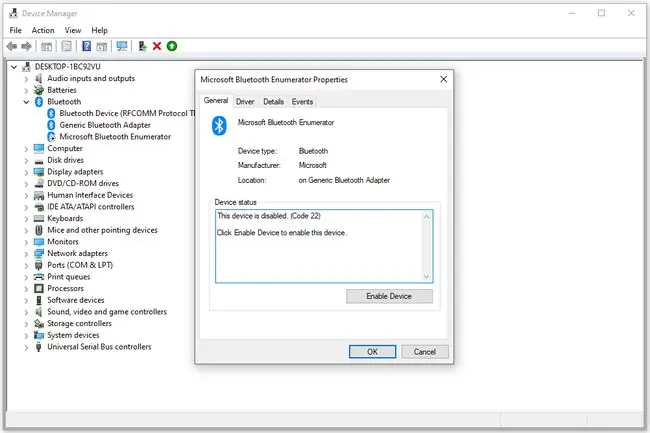
Svaki popis uređaja sadrži detaljan upravljački program, sistemske resurse i druge konfiguracijske informacije i postavke. Kada promijenite postavku za dio hardvera, to mijenja način na koji Windows radi s tim hardverom.
Više informacija o Upravitelju uređaja
U Upravitelju uređaja događaju se različite stvari koje ukazuju na pogrešku ili stanje uređaja koje nije "normalno". Drugim riječima, ako uređaj nije u potpunom radnom stanju, to možete znati ako pažljivo pogledate popis uređaja.
Dobro je znati što tražiti jer to je mjesto gdje idete za rješavanje problema s uređajem koji ne radi ispravno. Možete otići u Upravitelj uređaja da ažurirate upravljački program, onemogućite uređaj itd.
Možda ćete vidjeti žuti uskličnik. Ovo se daje uređaju kada Windows pronađe problem s njim. Problem može biti ekstreman ili jednostavan poput problema s upravljačkim programom uređaja.
Ako je uređaj onemogućen, bilo to što ste sami učinili ili zbog dubljeg problema, vidjet ćete crnu strelicu pokraj uređaja u Upravitelju uređaja. Starije verzije sustava Windows (XP i starije) daju crveni x iz istog razloga.
Kako bi dodatno objasnio u čemu je problem, Upravitelj uređaja daje kodove grešaka kada uređaj ima sukob sistemskih resursa, problem s upravljačkim programom ili neki drugi hardverski problem. Oni se jednostavno nazivaju kodovi grešaka Upravitelja uređaja ili kodovi grešaka hardvera.
FAQ
Kako mogu pokrenuti Upravitelj uređaja iz naredbenog retka?
Upišite cmd u Windows traku za pretraživanje da biste otvorili naredbeni redak, zatim unesite devmgmt.msc.
Kako mogu pronaći svoju web kameru u Upravitelju uređaja?
Potražite svoju kameru pod Fotoaparati ili Upravljači zvukom, videom i igrama Ako i dalje ne možete pronaći web kameru, idite na Action > Skenirajte promjene hardvera i pričekajte da Upravitelj uređaja skenira i ponovno instalira ažurirane upravljačke programe. Ponovno pokrenite računalo i ponovno potražite svoju kameru.
Kako mogu razlikovati USB priključke u Upravitelju uređaja?
Idite na View > Devices by Connection da vidite što je spojeno na svaki USB priključak. Ako još niste sigurni, desnom tipkom miša kliknite USB korijensko čvorište i idite na Properties > Općenito da vidite što je povezano s njim.






